O Google disponibiliza gratuitamente para download um sistema operacional gratuito, baseado em Linux, criado especificamente para máquinas com baixo poder de processamento, como telefones celulares. Mas o Android, como ele é conhecido, pode ser uma boa opção para quem tem computadores menos potentes, como netbooks.
Saiba que é possível testar esse sistema em seu computador, criando uma máquina virtual. Máquina virtual (também conhecido como VM, sigla para a "virtual machine") é o nome dado a um "programa" instalado em um computador, por meio de software, que executa programas como um computador real. Em um único computador físico, é possível instalar uma grande quantidade de máquinas virtuais.
Para fazer uma instalação sem que ela comprometa o sistema que está instalado no seu computador, a alternativa mais apropriada é usar um programa que simula um computador em seu PC, o Virtualbox. Você pode fazer download do Virtualbox no Baixatudo ou no próprio site do desenvolvedor. Ele é gratuito e possui as principais funcionalidades de um computador físico. A sua instalação é descrita aqui.
Com o VirtualBox já instalado é possível criar uma máquina virtual para testar o Android OS. Depois, faça o download do arquivo de instalação do Android OS para computadores tradicionais (chamados de máquinas de arquitetura x86) no site www.androidx86.org.
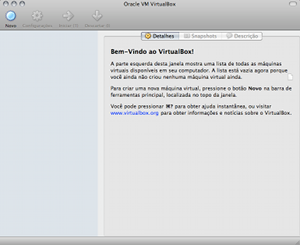
Agora, execute o VirtualBox.
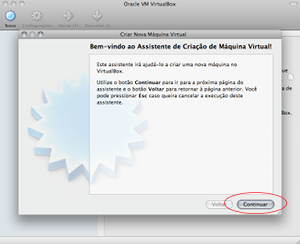
Clique em "Continuar"
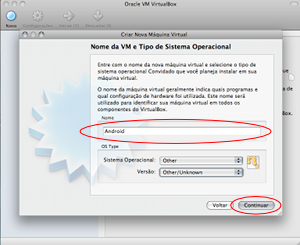
Digite um nome para a máquina virtual e clique em "Continuar".
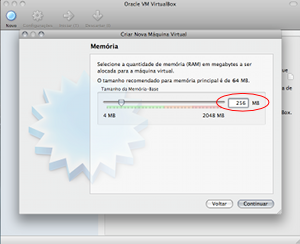
Defina a quantidade de memória RAM para a máquina virtual. Geralmente 256 MB são suficientes. Observe os limites recomendados para sua máquina, o programa calcula isso automaticamente.
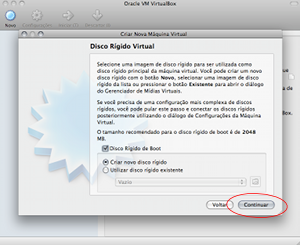
Crie um disco virtual para a instalação e clique em "Continuar".
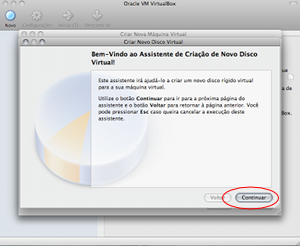
Defina o tamanho do disco virtual e clique em "Continuar". Quando o disco estiver criado com sucesso, clique em "Pronto" para continuar o processo de instalação do Android OS na máquina virtual.
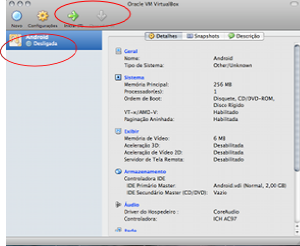
Agora clique em "Iniciar" para ligar a máquina virtual. Depois, será preciso informar onde está o arquivo ou cd de instalação do Android. Clique em "Continuar" na tela seguinte.
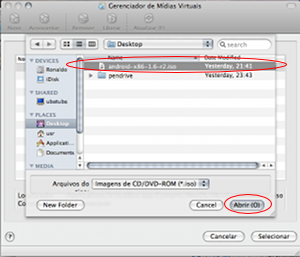
Localize por meio do navegador onde está o arquivo de instalação do Android, aquele mesmo que você fez o download em www.androidx86.org. Clique em "Abrir", e em "Selecionar" na tela seguinte.
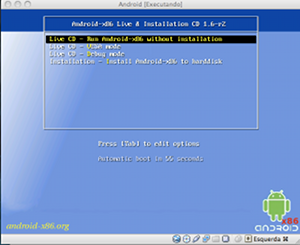
Ao lado está está a tela inicial do instalador do Android. Selecione a primeira opção e tecle enter. Em instantes, o sistema começará carregar em memória. Aguarde até que o sistema operacional tenha carregado completamente.
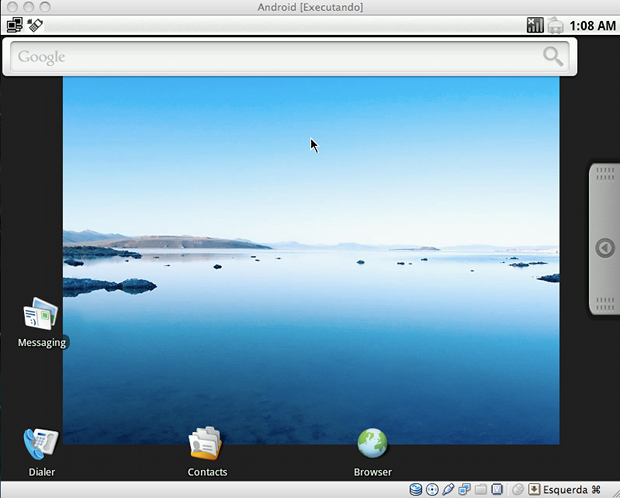 VirtualBox (Foto: Reprodução)
VirtualBox (Foto: Reprodução)
A tela acima mostra o Android OS carregado completamente na máquina virtual. Divirta-se. Mas é importante salientar que a versão do Android adaptada para a arquitetura x86 pode conter falhas e incompatibilidades com o hardware.
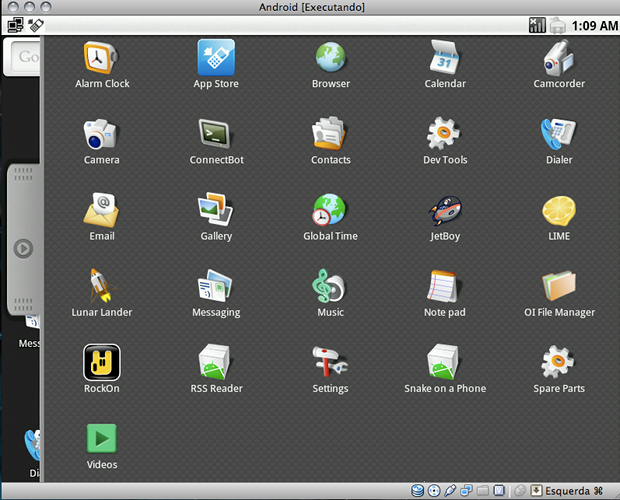
Na tela acima você pode ver os programas disponíveis no Android.
Fonte:

Nenhum comentário:
Postar um comentário
Desde já o blog The Mobipress agradece o seu comentário.